Kaip atidaryti kelis „Chrome“ langus „iPad“
įvairenybės / / August 04, 2021
Skelbimai
Panašu, kad viena iš labiausiai lauktų „Chrome“ naudotojų parinkčių „iPad“ pagaliau atvažiuoja. Neseniai atnaujinta „Google Chrome“ „iPad“ leidžia vartotojams atidaryti kelis langus greta vieno, paprašius daugelį metų. Praėjusiais metais „Apple“ išleido „iPadOS 13“, kuris atskirame lange atidaro kelias tos pačios programos kopijas. Galiausiai ši funkcija palaikoma visiems „iPad“ vartotojams, o jei jus taip pat domina Kaip atidaryti kelis „Chrome“ langus „iPad“, visiškai patikrinkite šį paprastą vadovą.
Ši konkreti parinktis yra labai naudinga visų įrenginių vartotojams. Tačiau ši funkcija „iPad“ vartotojams pasirodė gana vėlai, geriau vėlai nei niekada. Taip pat verta paminėti, kad per porą metų „Apple“ patobulino daugybę funkcijų ir prieinamumo, kuriems vartotojai šiais laikais teikia pirmenybę. Kadangi „Google Chrome“ gavo kelis „iPad“ versijų langų palaikymus, vartotojai dabar gali tiesiog atidaryti kelis langus, kaip ir kitus įrenginius.

Kaip atidaryti kelis „Chrome“ langus „iPad“
Taigi, prieš pereidami prie toliau nurodytų veiksmų, nepamirškite, kad „Chrome“ naršyklės programą reikia atnaujinti į naujausią versiją (87 ar naujesnė versija), kad galėtumėte mėgautis kelių langų funkcija. Padaryti tai:
Skelbimai
- Eikite į „Apple“ Programėlių parduotuvė programą iš „iPad“.
- Įsitikinkite, kad esate prisijungę prie savo paskyros.
- Dabar palieskite paieškos piktogramą > Įveskite „Chrome“ ir paspauskite Enter iš klaviatūros.
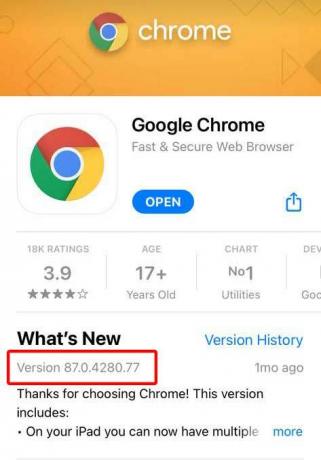
- Kai pasirodys paieškos rezultatai, palieskite „Google Chrome“.
- Čia pamatysite Atnaujinti parinktis> Bakstelėkite jį, kad įdiegtumėte naujausią versiją.
Atnaujinę „Chrome“ programą atlikite toliau nurodytus veiksmus, kad atidarytumėte kelis „Chrome“ langus.
- Bakstelėkite „Chrome“ programa norėdami jį atidaryti „iPad“.
- Bakstelėkite daugiau pasirinkimų (trijų taškų piktograma) viršutiniame dešiniajame kampe.
- Tada bakstelėkite Naujas langas> Atsidarys naujas langas.
- Matysite jį kaip pirmąjį langą kaip prisegtą elementą.
- Mėgautis!
Norėdami atidaryti kelis langus, galite pakartoti tuos pačius veiksmus. Dabar kai kurie naujokai gali paklausti, kaip atidaryti bet kurią URL nuorodą naujame „Chrome“ lange. Na, pažvelkime greitai žemiau.
Veiksmai, kaip atidaryti nuorodą naujame lange
- Tiesiog pereikite prie URL nuorodos iš „Chrome“ programos.
- Dabar, palieskite ir palaikykite nuoroda> Tai suteiks keletą parinkčių jūsų „iPad“.
- Paprasčiausiai pasirinkite Atidaryti naujame lange „Chrome“.
- Jūs baigėte.
Veiksmai, kaip uždaryti „Chrome“ langą
Taigi, jei norite uždaryti „Chrome“ langą „iPad“, turite atlikti toliau nurodytus veiksmus, nes nerasite uždarymo parinkčių, pvz., Darbalaukio sąsajos.
Pastaba: Jei naudojate senesnį „iPad“ su fiziniu namų mygtuku („TouchID“), dukart paspaudę pagrindinio ekrano mygtuką, atsiras „App Switcher“ [naujausių skydelis].
- Turite perbraukti aukštyn nuo apatinio krašto ir sustoti ties viduriniu „iPad“ ekranu, kad atidarytumėte skydelį Naujausi („App Switcher“).
- Kai pasirodys skydelis Naujausi arba „App Switcher“ sąsaja, čia galite pamatyti visus atidarytus „Chrome“ langus.
- Taigi, norėdami ją uždaryti, perbraukite „Chrome“ lango kortelę aukštyn. Jei norite uždaryti visus „Chrome“ langus, po vieną braukite aukštyn.
- Jis taip pat pašalins „Chrome“ iš naujausio meniu, kad būtų paleistas fone.
- Mėgautis!
Viskas, vaikinai. Manome, kad šis vadovas jums buvo naudingas. Jei turite klausimų, praneškite mums toliau pateiktame komentare.
Skelbimai

![Kaip įdiegti „AOSP Android 10“, skirtą „Casper VIA A3 Plus“ [GSI Treble Q]](/f/b00f47cfd5116b8070dd64ee3e02e2be.jpg?width=288&height=384)

